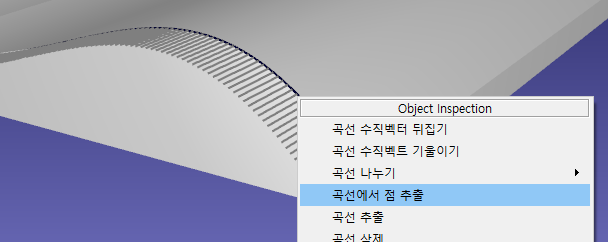포인트
RoboDK를사용하여 3D 공간에서로봇이포인트를따르도록할수있습니다. RoboDK의포인트는객체, 커브에서추출하거나 CSV 파일의포인트목록으로가져올수있습니다. 이옵션은예를들어스폿용접또는드릴링응용분야에유용합니다. 다음영상은스폿용접응용프로그램을설정하는예를보여줍니다. 영상 보기.
팁:포인트는 Z 축도구(일반적으로표면에수직)와일치하는법선벡터를가질수있습니다.
포인트추종설정을열기위하여유틸리티➔포인트 추종 프로젝트를선택하십시오. 설정은로봇 가공 프로젝트와같지만경로 입력이포인트 선택으로사전설정되어있다는점만다릅니다.
화면에서포인트를선택하려면포인트 선택을선택하십시오.
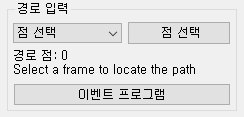
마우스왼쪽클릭으로포인트를선택하십시오. 같은포인트를두번선택하면접근방향이전환됩니다. 또한, 포인트를마우스오른쪽버튼으로클릭하여다음선택을선택하여다음에오는점을선택할수있습니다.
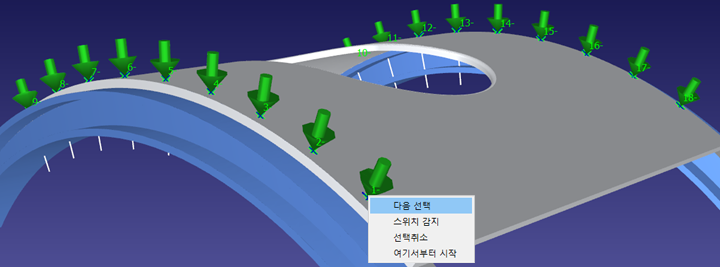
참고: 동작순서는녹색숫자로표시됩니다.
팁:도구➔옵션➔표시를선택하고포인트가서로너무가까이있는경우포인트선택감도를줄입니다.
화면을마우스오른쪽버튼으로클릭하고완료를선택하거나 Esc 키를눌러설정메뉴로돌아갑니다. 녹색경로는객체에대한로봇동작을표시합니다.
공구속도및접근거리와같은일부추가옵션은오른쪽위설정에서사용할수있습니다. 기본설정은다음그림과같이표시됩니다.
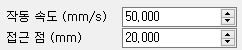
참고:프로그램 이벤트설정을사용하면접근및후퇴이동중에동작속도를변경할수있습니다.
포인트 불러오기
유틸리티➔포인트 불러오기를선택하여텍스트파일또는 CSV 파일에서포인트목록을가져올수있습니다. 포인트가객체로표시되는새로운아이템이스테이션에나타납니다.
팁:이미지에표시된것과같은텍스트파일 (.txt 형식)을끌어놓아파일을포인트목록으로자동으로가져옵니다.
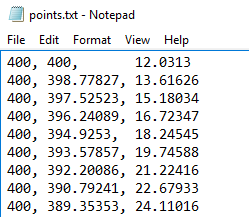
파일은곡선의각포인트의 3D 좌표를가진텍스트파일일수있습니다. 선택적으로공구의 Z 축방향을 i, j, k 벡터로제공할수있습니다.
참고: 파라메트릭객체파일(예 : STEP 및 IGES 파일)의포인트는기본적으로자동으로가져옵니다(STEP/IGES 가져오기섹션에서사용가능한추가정보).
선택적으로커브를마우스오른쪽버튼으로클릭한다음커브 포인트 추출을선택하여객체의기존커브를포인트로변환할수있습니다.